
وبمانی چیست؟
وبمانی یک سیستم پرداخت آنلاین است که در سال ۱۹۸۸ تحت نظر یک شرکت روسی به نام WM Transfer LTD فعالیت خود را آغاز کرد. همچنین سیستم مدیریت مالی سایت وبمانی تحت نظر شرکت روسی Vychislitelnye sily قرار دارد که تمام خدمات پشتیبانی از آن را به عهده دارد. در ابتدای فعالیت این شرکت فقط کاربران روسی با آن در ارتباط بودند اما به تدریج حوزه فعالیت وبمانی گستردهتر شد تا آنجا که امروز ۴۴ میلیون کاربر در جهان از این سیستم استفاده میکنند. همچنین بیش از ۱۰۰٫۰۰۰ فروشگاه در جهان از این سیستم برای انجام مبادلات خود استفاده میکنند چرا که امنیت پرداخت و دریافت یکی از مزیتهای مبادله پول از طریق وبمانی است. در سیستم وبمانی، وجوه کاربران در یک کیف پول ذخیره میشود. این وجوه به صورت پول الکترونیکی مانند یک ارز در حساب کاربری اشخاص ذخیره میشود.

تماس و واتس آپ اکسپرت سفارشی: ۰۷۷۳۳۴۳۳۲۱۱ – ۰۹۹۲۹۱۶۹۳۰۷
برچسب ها: سفارش ساخت ربات فارکس و ساخت ربات معامله گر بورس و ساخت ربات معاملاتی و طراحی ربات تریدر و ربات فارکس رایگان و برنامه نویسی ربات فارکس و آموزش ساخت اکسپرت فارکس و ساخت ربات معامله گر با پایتون و دانلود ربات معامله گر فارکس و خرید ربات تریدر فارکس و ربات فارکس خودکار و ربات معامله گر بورس رایگان و آموزش ساخت ربات معامله گر فارکس و دانلود ربات معامله گر بورس ایران و ربات معامله گر آلپاری و ربات فارکس برای اندروید و ربات سود ده فارکس و ربات سود ده بورس ایران و اکسپرت سود ده فارکس و اکسپرت سود ده بورس ایران
برخی از مهمترین کاربردهای حساب وبمانی به شرح زیر هستند:
- خرید از سایتهای اینترنتی مانند bangood،aliexpress و resello
- خرید بیتکوین و سایر ارزهای دیجیتال بخصوص از سایت indx.ru
- خرید انواع گیفتکارت بازیهای اینترنتی بخصوص از سایت plati.ru
- شارژ حسابهای مختلف اینترنتی
- شارژ حساب معاملاتی در برخی بروکرهای بازارهای مالی

آموزش افتتاح حساب وبمانی
برای افتتاح حساب وبمانی باید مراحل زیر را به ترتیب طی کنید:
۱) ابتدا وارد وب سایت رسمی وبمانی به آدرس https://www.wmtransfer.com شوید. سپس بر روی گزینه sign up بالای صفحه کلیک کنید تا وارد صفحه ثبت نام شوید.
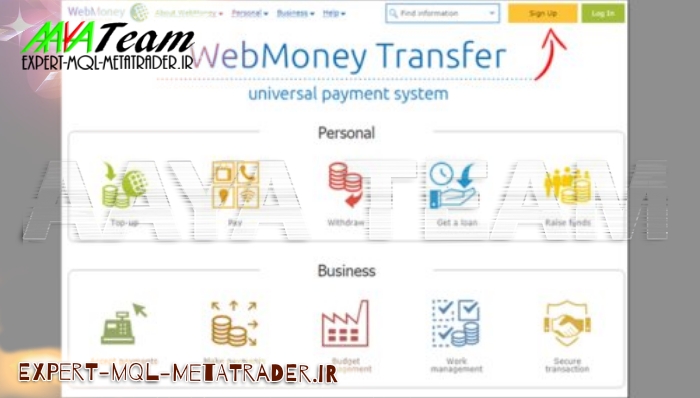
۲) در این صفحه از شما خواسته میشود که شماره تلفن همراه خود را وارد نمایید. توجه داشته باشید که سیستم وبمانی هیچ مشکلی با ایران ندارد بنابراین پس از انتخاب کشور ایران، شماره موبایلی را که همیشه به آن دسترسی دارید، وارد کنید. وبمانی برای تأیید اقدامات شما از این شماره تلفن استفاده خواهد کرد. شماره تلفن خود را به فرمت جهانی و بدون صفر وارد کنید. پس از وارد کردن کد امنیتی بر روی NEXT کلیک کنید تا وارد صفحه بعد شوید.
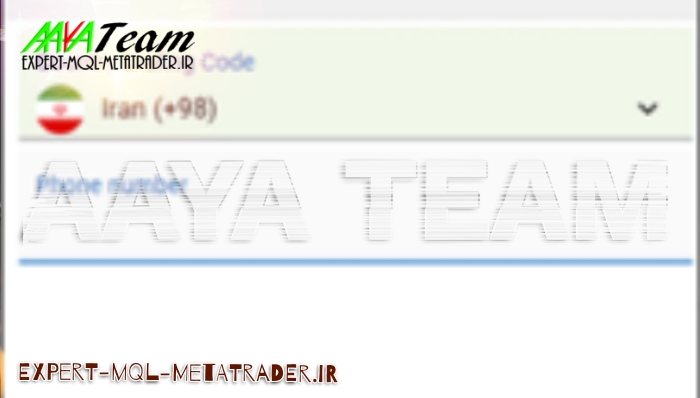
۳) در این مرحله باید کد تأیید پیامکی ارسال شده به شماره همراه خود را وارد نمایید.
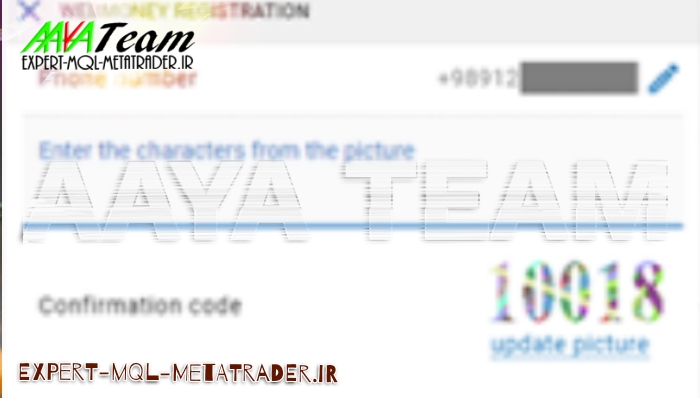
۴) حالا یک رمز عبور مناسب برای حساب خود انتخاب کنید. پس از وارد کردن رمزعبور، تیک پذیرش قوانین را بگذارید.
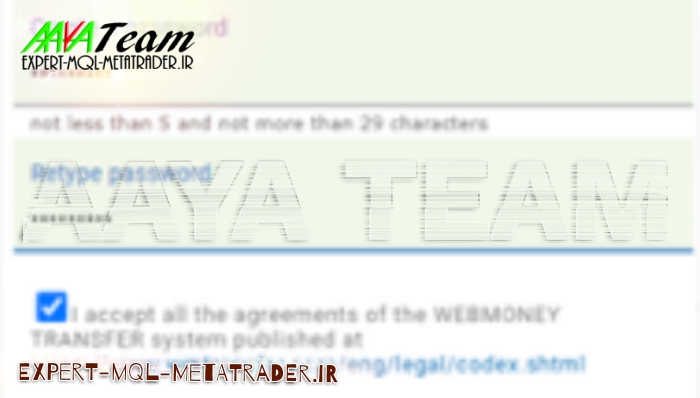
۵) اکنون حساب وبمانی شما ساخته شده و به صفحه اصلی حساب کاربری خود هدایت میشوید. همانطور که در تصویر مشاهده میکنید، یک شناسه وبمانی (WMID) که شامل ۱۲ رقم است به شما اختصاص داده میشود. از این شناسه میتوانید برای ورود به سیستم استفاده کنید. همچنین در صفحه اصلی نوع حساب شما نمایش داده میشود. حساب اولیه همه کاربران از نوع الیاس (Alias) میباشد، اما می توانید با احراز هویت، سطح کاربری را افزایش دهید که در ادامه به آموزش آن خواهیم پرداخت.
۶) هنگامی که برای نخستین بار وارد حساب وبمانی خود میشوید، باید حداقل یک کیف پول ایجاد کنید.
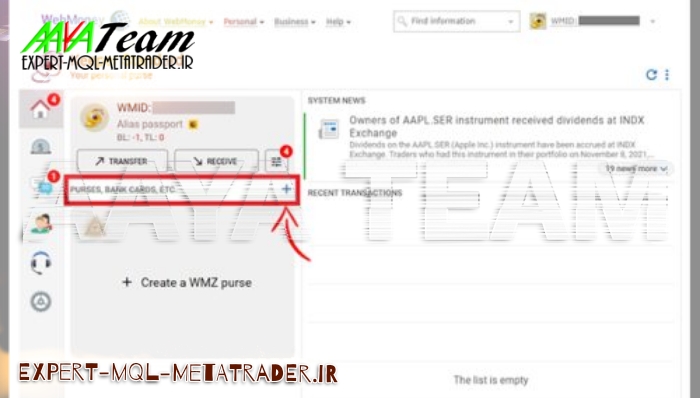
۷) کیف پول های مختلفی در سیستم پرداخت وب مانی وجود دارند که در زیر با نماد اختصاری آنها معرفی شده است.
- E-wallet : کیف پول یورو (WME)
- B-wallet : کیف پول روبل بلاروس (WMB)
- G-wallet : کیف پول طلا (WMG)
- Z-wallet : کیف پول دلار آمریکا (WMZ)
- K-wallet : کیف پول تنگه (اسم واحد پول) قزاقستان (WMK)
- V-wallet : کیف پول دانگ ویتنام (WMV)
- X-wallet : کیف پول بیت کوین (WMX)
- H-wallet : کیف پول بیت کوین کش (WMH)
- L-wallet : کیف پول لایت کوین (WML)
- Y-wallet : کیف پول سوم (اسم واحد پول) ازبکستان (WMY)
- R-wallet : کیف پول روبل روسیه (WMR)
- U-wallet : کیف پول گریونا اوکراین (WMU)
برای ساخت کیف پول دلاری، گزینه WMZ را انتخاب کنید.
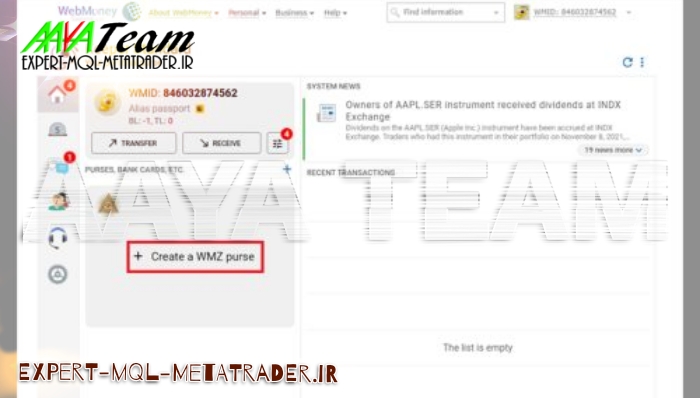
۸) پس از پذیرش قوانین بر روی NEXT کلیک کنید تا در نهایت کیف پول شما ساخته شود.
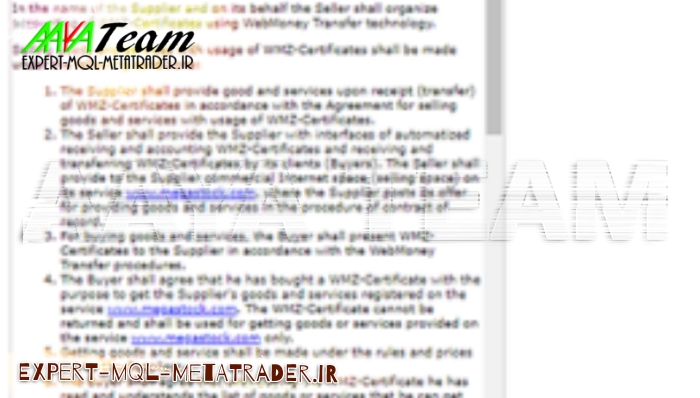
۹) پس از ساخت کیف پول، شماره حساب خود را در صفحه اصلی مشاهده میکنید. در صورتی که قصد اضافه کردن کیف پولهای دیگر را دارید، میتوانید مانند تصویر زیر بر روی “+” کلیک کنید.
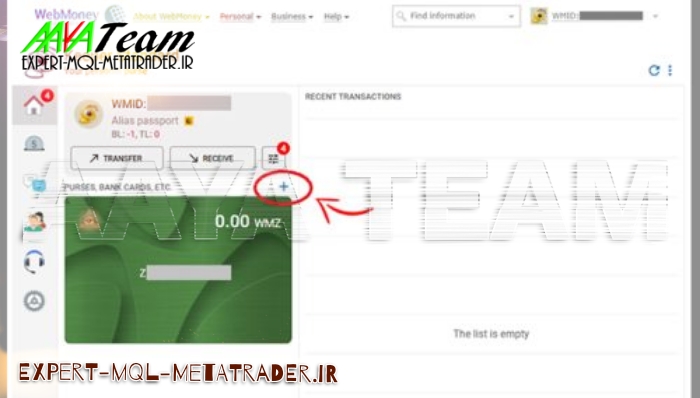
۱۰) با کلیک بر روی کیف پول ساخته شده خود میتوانید شماره حساب خود را کپی کنید. هنگامی که قصد خرید یا دریافت وبمانی دارید، باید این شماره حساب را برای شخص یا صرافی مورد نظر بفرستید.

احراز هویت در وبمانی
هر عضو دارای سطح کاربری منحصر به خود است که به اصطلاح پاسپورت نامیده میشود. در واقع پاسپورت، یک سند هویتی دیجیتالی است که بر اساس اطلاعات شخصی ارائه شده توسط کاربر، صادر میشود. پاسپورتها شامل اطلاعات شخصی کاربر میباشند: نام و نام خانوادگی، گذرنامه و اطلاعات تماس. پاسپورت تأیید میکند که دارنده حساب یک شخص واقعی است. بسته به نوع و روش تأیید اطلاعات ارائه شده توسط کاربر، انواع مختلفی از پاسپورت وجود دارد. سطح بالاتر پاسپورت موجب جلب اعتماد بیشتر سایر کاربران سیستم میشود؛ بنابراین سطح بالاتر، ویژگیهای بیشتری را از جانب سیستم پرداخت وبمانی فراهم میکند.
پس از انجام ثبت نام، حساب شما با محدودیتهایی همراه است. به عبارتی به دلیل عدم احراز هویت، فقط می توانید تا سقف ۳۰۰ دلار در کیف پول خود داشته باشید و همچنین محدودیتهایی در تراکنشهای روزانه خود خواهید داشت. برای آن که بتوانید کارمزدهای تراکنش و محدودیتهای حساب وبمانی خود را کاهش دهید، باید احراز هویت یا وریفای (verify) کنید. سطح پاسپورت شما با توجه به مدارکی که در اختیار وبمانی قرار میدهید تعیین میشود.

انواع سطح حساب کاربری وبمانی
سطوح کاربری زیادی در سیستم وبمانی وجود دارند اما به طور کلی سه سطح اصلی یا به اصطلاح پاسپورت برای انجام فعالیتهای انتقال وجه موجود است.
- پاسپورت الیاس (Alias Passport) برای تراکنشهای ناچیز، پرداخت صورتحساب و خرید اینترنتی بسیار مناسب است. با این حال، باید در نظر داشته باشید که سطح اعتماد به کاربر در پاسپورت الیاس پایین است. این سطح کاربری هنگام ثبتنام در سیستم بصورت خودکار و رایگان صادر میشود. بنابراین در این نوع از حساب هیچ مدرکی ارسال نمیکنید. در پاسپورت الیاس تنها میتوانید تا ۳۰۰ دلار در کیف پول خود ذخیره کنید و روزانه تا ۱۰۰ دلار تراکنش انجام دهید.
- پاسپورت فرمال (Formal Passport): این نوع از حساب برای کاربران فعال و فریلنسرها مناسب است. صدور پاسپورت فرمال بصورت رایگان و توسط سرویس WM-Passport انجام میشود. برای ارتقاء حساب خود به فرمال باید اطلاعات هویتی را تکمیل و پاسپورت خود را اسکن کنید یا عکسی باکیفیت از آن بگیرید. در صورتی که پاسپورت ندارید، میتوانید کارت ملی را امتحان کنید. (این روش ممکن است در برخی مواقع جواب ندهد).با این حساب میتوانید تا روزانه ۳,۰۰۰ دلار تراکنش انجام دهید و حداکثر ۱۰,۰۰۰ دلار در کیف پول خود داشته باشید.
- پاسپورت پرسنال (Personal Passport)برای کسبوکارها و شرکتهای اینترنتی توصیه میشود زیرا هدف آنها فقط خرج كردن یا انتقال وجوه نیست، بلكه با استفاده از كل مجموعه خدمات انتقال وبمانی به صورت آنلاین درآمد کسب میكنند. پاسپورت شخصی از سطح اعتماد بالایی برخوردار است، زیرا علاوه بر ارسال مدارک، با مراجعه حضوری به دفتر اسناد رسمی یا سفارت روسیه در ایران مدارک خود را تأیید میکنید. صدور پاسپورت پرسنال وبمانی حدود ۵۰ دلار هزینه دارد اما با اخذ این پاسپورت، هیچ محدودیت تراکنش یا سقف دریافتی نخواهید داشت.

نحوه ارتقاء حساب وبمانی به پاسپورت فرمال
برای ارتقاء حساب خود به سطح فرمال باید مراحل زیر را طی کنید:
توجه: در این آموزش روش احراز هویت با گذرنامه و یا کارت ملی توضیح داده میشود. با این حال، ممکن است احراز هویت شما با کارت ملی تأیید نشود. بنابراین اگر گذرنامه دارید، حتماً از آن برای احراز هویت استفاده کنید. لازم به ذکر است که در وریفای حساب با کارت ملی، به دلیل انجام فرآیند ترجمه به انگلیسی ممکن است که ارتقاء حساب بیشتر طول بکشد.
ابتدا وارد حساب وبمانی خود شوید. سپس بر روی گزینه “Formal or higher level passport” کلیک کنید تا به بخش پاسپورت وبمانی هدایت شوید. در صورتی که با زبان روسی مواجه شدید می توانید از طریق بخش پایین صفحه زبان خود را به انگلیسی تغییر دهید.
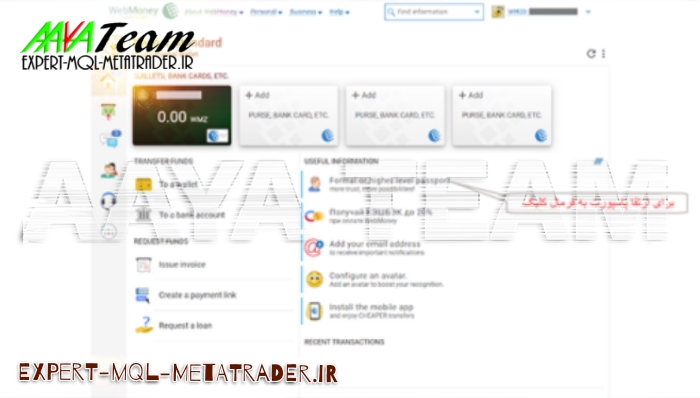
بر روی گزینه “Apply for Webmoney Passport” کلیک کنید.
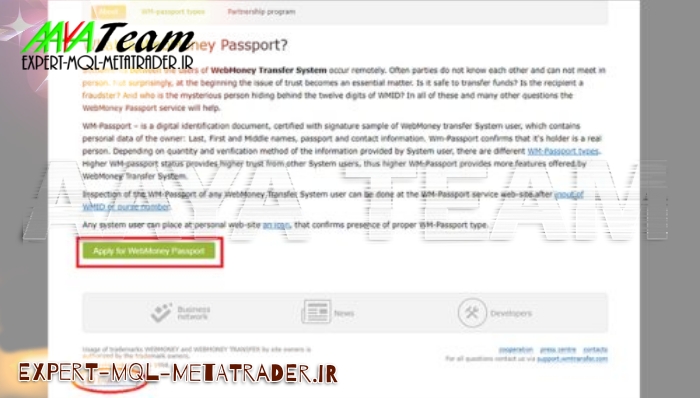
پنجره جدیدی باز میشود. اکنون “Continue” را انتخاب کنید.
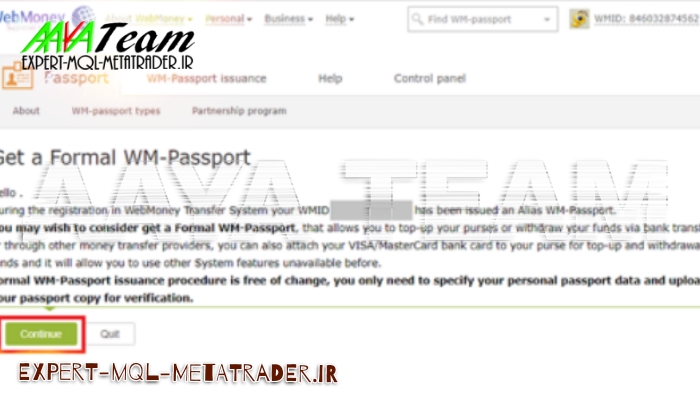
در این مرحله باید اطلاعات حقیقی خود را به صورت دقیق وارد نمایید. در ادامه اطلاعات مربوط به هر قسمت را به ترتیب توضیح میدهیم:
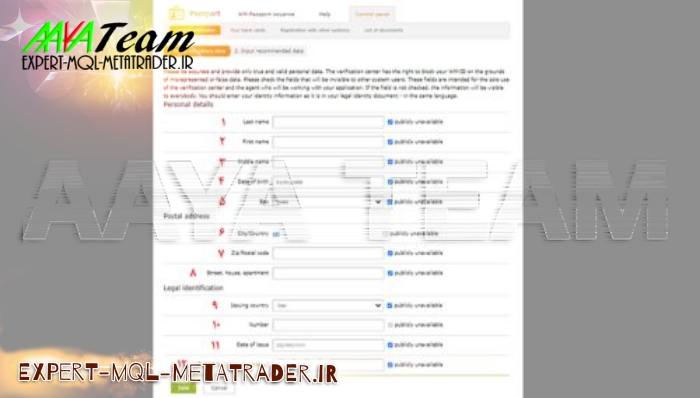
۱) نام خانوادگی خود را به زبان انگلیسی وارد کنید.
۲) نام خود را به زبان انگلیسی وارد کنید.
۳) این قسمت را خالی بگذارید.
۴) تاریخ تولد خود را به میلادی وارد کنید.
۵) جنسیت خود را مشخص کنید. «male» به معنای مرد و «female» به معنای زن است.
۶) در این قسمت باید شهر محل سکونت خود را انتخاب کنید. با کلیک بر روی “set” وارد صفحه دیگری میشوید. بر روی گزینه “Choose your actual location” کلیک کنید. به صفحه دیگری هدایت می شوید.
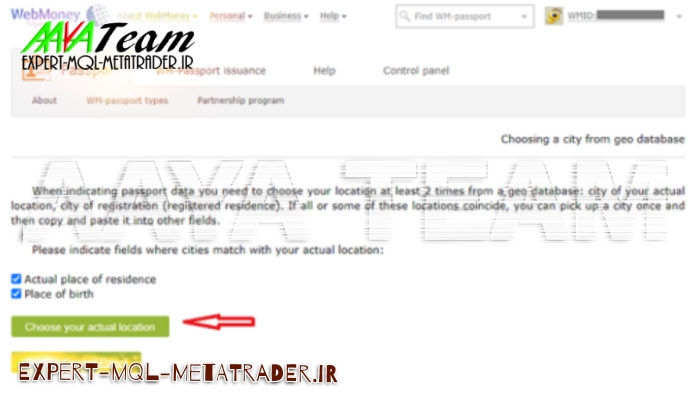
در اینجا از بخش کشورها، استانها و سپس شهرها، محل سکونت خود را مشخص کنید و روی “Ok” کلیک کنید. همچنین میتوانید شهر محل سکونت خود را در بالای صفحه جستجو کنید.
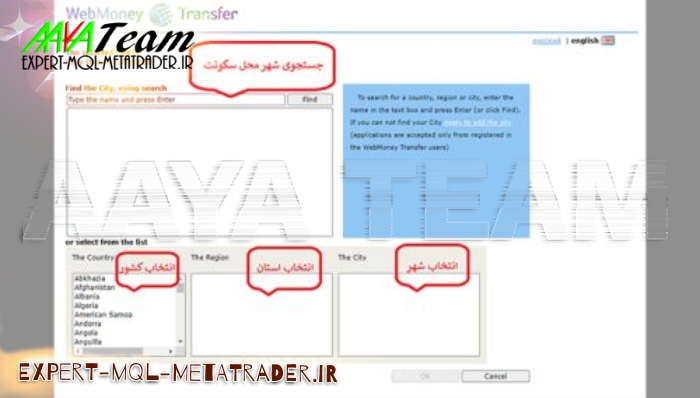
۷) کد پستی خود را وارد کنید.
۸) آدرس محل زندگی خود را به انگلیسی وارد کنید.
۹) کشور محل تولد خود را انتخاب نمایید.
۱۰) در این قسمت شماره پاسپورت یا کد ملی خود را بدون خط تیره وارد نمایید.
۱۱) تاریخ صدور پاسپورت یا کارت ملی خود را به میلادی وارد کنید. تاریخ اعتبار کارتهای ملی هوشمند ۷ سال میباشد. بنابراین اگر از کارت ملی استفاده میکنید، تاریخ اعتبار کارت ملی را درنظر بگیرید و ۷ سال از آن کم کنید.
۱۲) در این قسمت اگر از گذرنامه استفاده میکنید، قسمت محل صدور (Place of Issue) را وارد نمایید. اما اگر از کارت ملی استفاده می کنید، عبارت «National Organization for Civil Registration» را بنویسید.
پس از پر کردن اطلاعات خواسته شده بر گزینه «save» کلیک کنید تا وارد مرحله بعد شوید.
در این مرحله تاریخ انقضای گذرنامه یا کارت ملی خود را به میلادی وارد کرده و بر روی «Save» کلیک کنید.
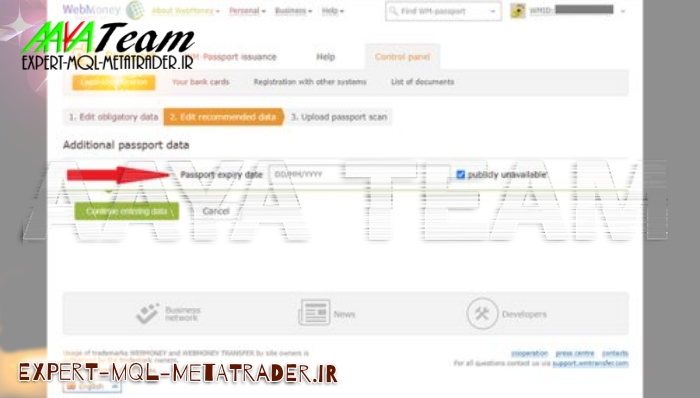
اکنون از شما درخواست میشود که برای ادامه مراحل احراز هویت، فایل اسکن شده از مدارک خود را ارسال کنید. اگر امکان اسکن گرفتن از صفحه اصلی پاسپورت یا کارت ملی خود را ندارید، میتوانید از مدارک خود عکس بگیرید. توجه داشته باشید که عکس ارسالی نباید بیش از ۲ مگابایت و ترجیحاً با فرمت JPG باشد. برای این کار بر روی گزینه “Upload passport copy” کلیک نمایید و سپس در صفحه جدید مدرک شناسایی خود را ارسال نمایید.
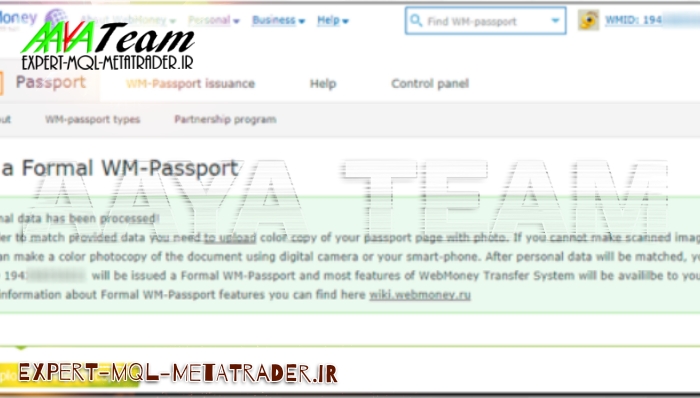
پس از آپلود فایل مدرک خود باید نوع مدرک ارسالی را تعیین کنید. اگر تصویر پاسپورت خود را فرستادهاید، گزینه “Passport main pages” را انتخاب کنید و چنانچه تصویر کارت ملی خود را ارسال کردهاید، “ID card, front side” را انتخاب کنید.
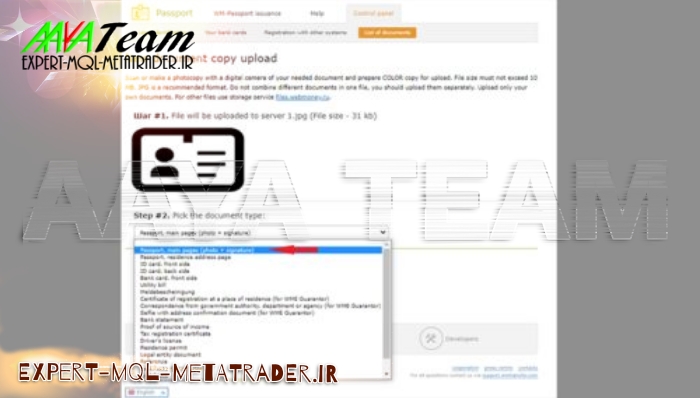
پس از ارسال مدرک مورد نظر، روی “Finish upload” کلیک کنید. در صورتی که آپلود مدارک شما موفقیتآمیز باشد، یک پیام با نوار سبز رنگ نمایش داده میشود. میتوانید برای اطمینان بیشتر، از طریق دکمه “Upload new document copy” عکس پشت کارت ملی خود را هم ارسال کنید، اما این مرتبه باید از بخش مشخص کردن نوع مدرک، گزینه “ID card, back side”را انتخاب کنید. البته همان صفحه اول کارت ملی معمولا کفایت میکند. بعد از تمام شدن آپلود تمام مدارک، روی “Back to document list” کلیک و تغییرات را ذخیره کنید.
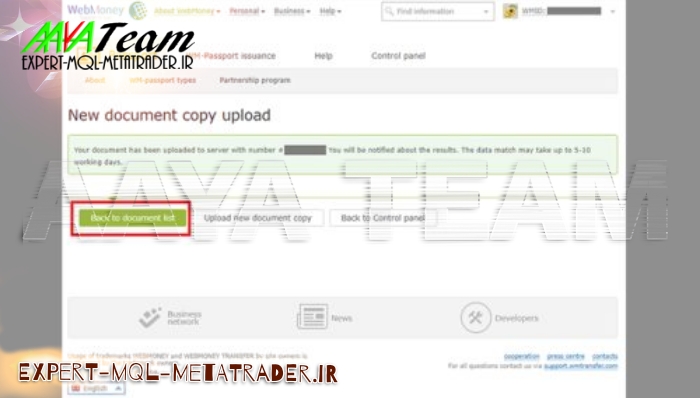
پس از انجام تمام مراحل بالا، پیغامی مبنی بر موفقیتآمیز بودن عملیات ثبت اطلاعات به شما نمایش داده میشود. پس از ۱ الی ۲ روز کاری، اطلاعات شما بررسی شده و حسابتان ارتقاء مییابد. این فرایند بسته به شرایط، در بعضی مواقع ممکن است تا ۱۰ روز هم به طول انجامد.
توجه: گاهی اوقات ممکن است وبمانی پس از بررسی اطلاعات از کاربر درخواست ارسال عکس سلفی کند. در این موارد شما باید درحالی که گذرنامه یا کارت ملی را در کنار صورت خود نگه داشتهاید، از خود عکس بگیرید و برای وبمانی ارسال نمایید. نحوه ارسال عکس مانند آپلود مدارک است و فقط باید در بخش انتخاب نوع فایل ارسالی، گزینه “Photo ID” را انتخاب کنید.
پس از ارسال مدارک، تا حداکثر ۴۸ ساعت کاری باید صبر کنید تا مدارک شما تایید شوند. در صورتی که مدارک شما مورد تایید قرار نگرفت، به منظور تسریع در روند تأیید مدارک، میتوانید یک تیکت ایجاد کنید. برای این کار، عنوان پیام خود را Additional check وارد کرده و در متن ضمن نوشتن WMID خود از پشتیبانی بخواهید که مدارک شما را بررسی کند.
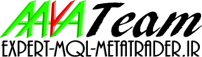



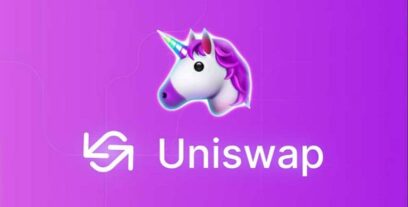
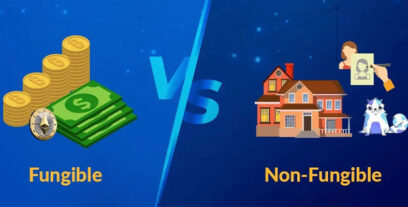
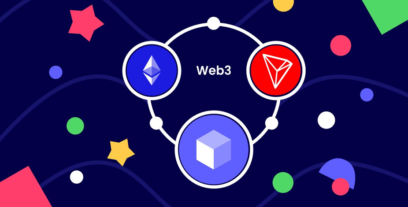
دیدگاهها (0)